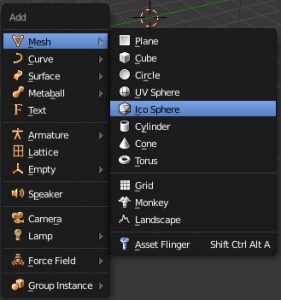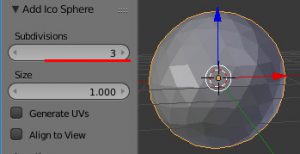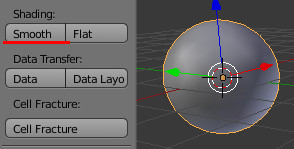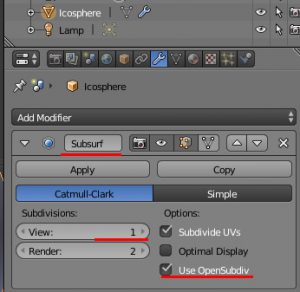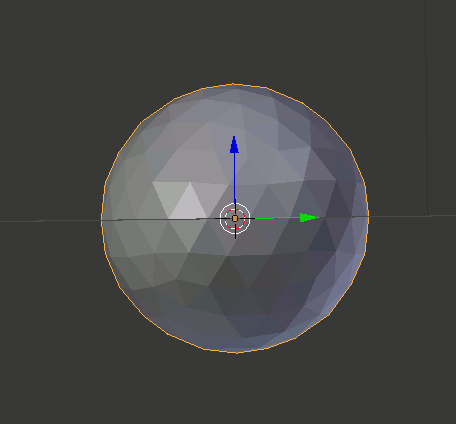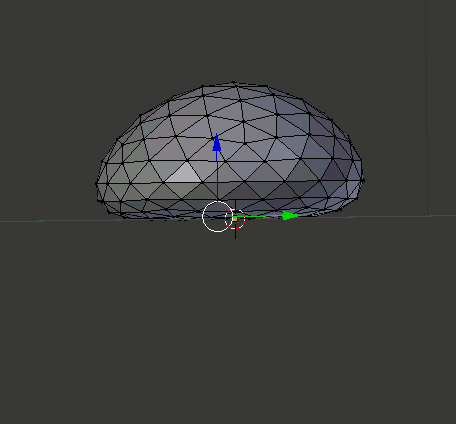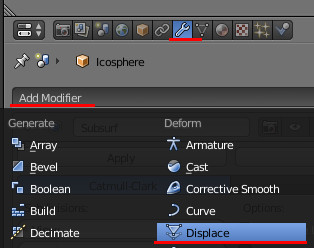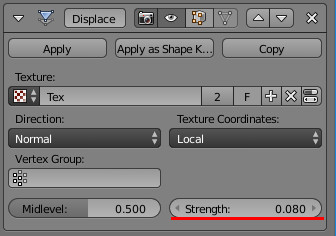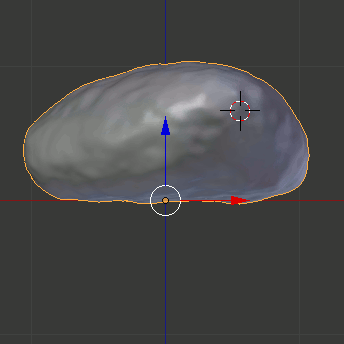スポンサーリンク
Blenderで石を作るチュートリアルを試す(1)
How to Create a Rock in Blender Using Built-In Textures
[1:00~]
さらにSubdivision Surfaceモディファイアを追加し、Viewを2に設定し、[Use OpenSubdiv]にチェックを入れる。
[1:35~ ]
[Tab]などでエディットモードへ入り、キーボードの[O(オー)]を押すと、proportional editing modeへ変わるので、そのまま[G]キーを押して点の移動操作へ入る。
[3:25~ ]
Displacementモディファイアを追加する。加えて、Strengthの値を0.08にする
ここでこのチュートリアルの問題なのだが、実はDisplaceに指定するテクスチャの種類が不明で、コメント欄でもどのテクスチャ使ってるの?と困惑している人が何人もいる。
試した限り、Cloudテクスチャが一番「らしい」結果を得られるので、ここではCloudを使うことにする。パラメータは、凹凸が細かくなりすぎないように調整する。
最後に形の微修正を行う。
石の底、の中心(と思われる)点を見つけ、その点とその周囲の点を選択する。
このとき、[Ctrl+テンキーの"+"]を押すと、選択範囲を拡大できる。
次に[テンキーの"1"]を押し、真横から確認しながら、石の底がある程度水平に近づくようにする。
これでモデリングは終了となり、次はテクスチャの設定に入る。
(続く...)
この記事のトラックバックURL: